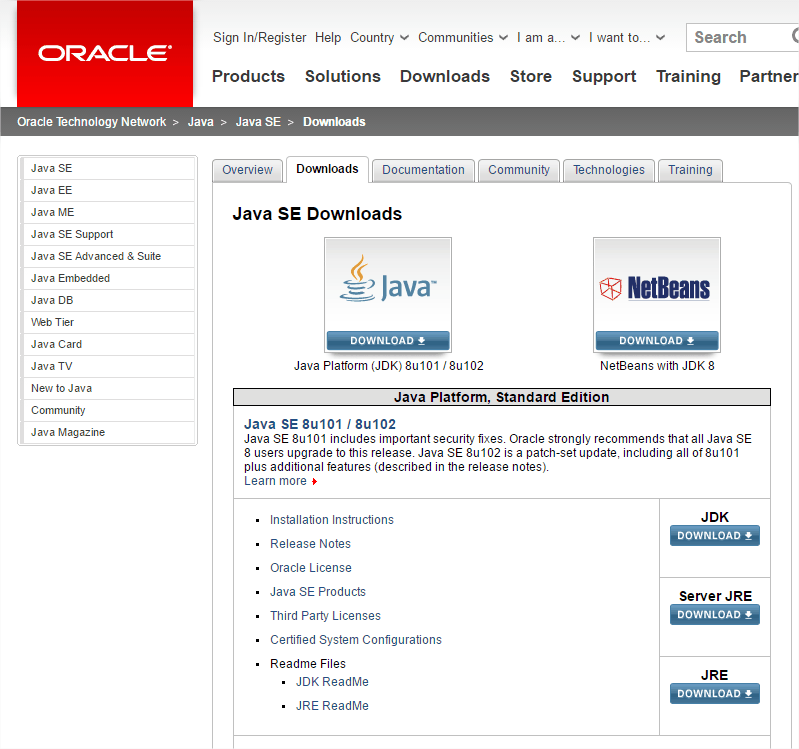
IMPORTANTE: este artículo es muy antiguo. Te recomiendamos que veas el siguiente vídeo que hemos grabado sobre cómo instalar OpenJDK.
Para poder programar en Java, antes de nada es imprescindible que el Java Development Kit o JDK que, entre otras muchas cosas, incluye el compilador de Java, el depurador, las bibliotecas de servicios y la JVM (Java Virtual Machine) que permitirán convertir el código fuente en bytecode y ejecutarlo.
El procedimiento a seguir para instalarlo es prácticamente el mismo con independencia del sistema operativo en que estemos trabajando, si bien hay métodos alternativos en algunos casos como ocurre con GNU/Linux.
Descarga del JDK
Para poder instalar el JDK lo primero que hemos de hacer es, lógicamente, descargar el correspondiente paquete. Ya sabemos que podemos elegir entre distintos orígenes: Oracle, OpenJDK, IBM, etc., así como entre múltiples versiones. Lo habitual es que obtengamos un ejecutable (.exe para Windows), una imagen (.dmg para OS X) o un paquete (tar.gz para GNU/Linux) comprimido. Almacenaremos dicho archivo temporalmente en el sistema donde se quiere realizar la instalación.
Puedes descargar la última versión del JDK oficial de Oracle desde aquí. Si es una versión más antigua necesitas registrarte con Oracle (es gratuito). Otra opción mejor, desde que salió Java 11, es descargarse el OpenJDK, la versión open source del kit de desarrollo. Ya tienes incluso un enlace desde la página del JDK oficial:
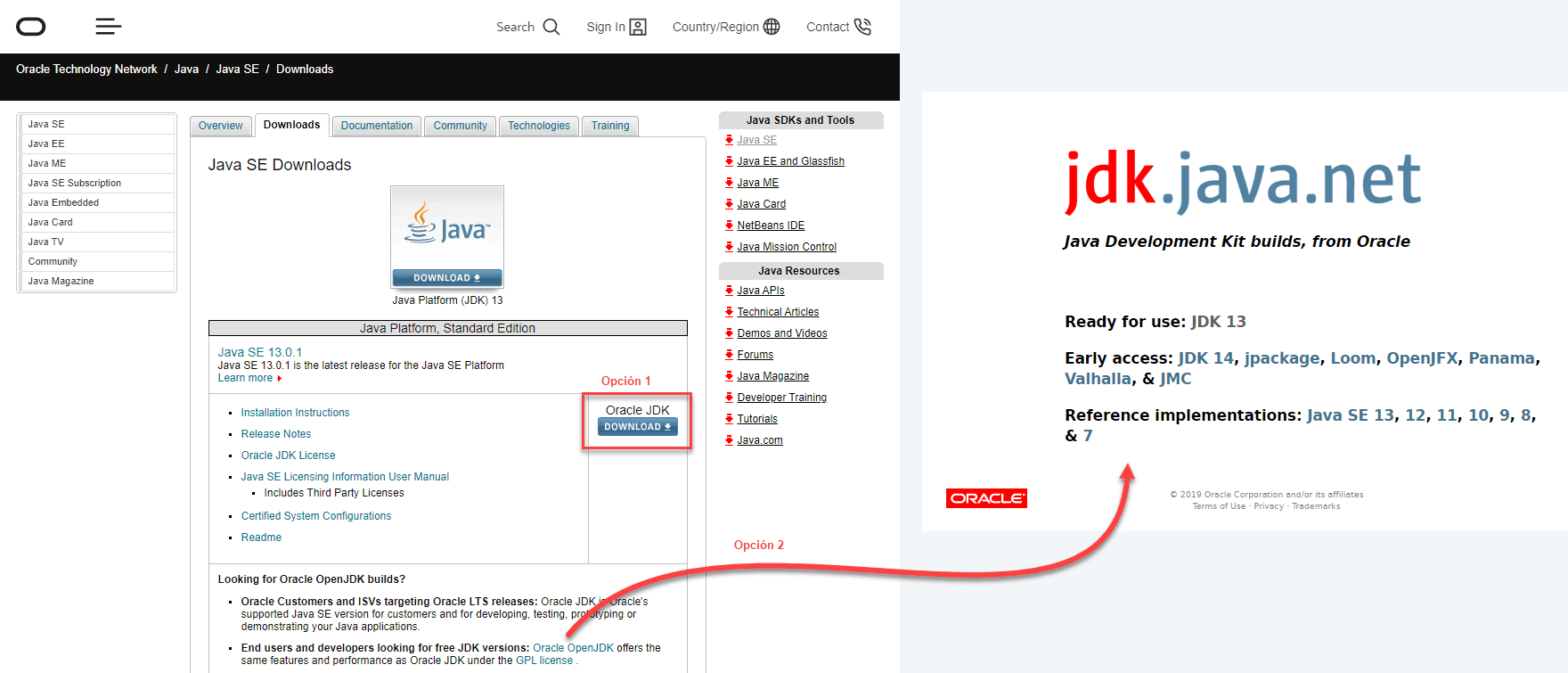
Proceso de instalación
En el siguiente vídeo, nuestro tutor Francisco Charte nos muestra paso a paso cómo instalar y configurar la versión 9 del JDK en Windows, Mac y Linux:
Verificación
A fin de verificar que el JDK está instalado correctamente, y conocer la versión exacta de que se dispone, podemos usar los comandos java -version y/o javac -version.
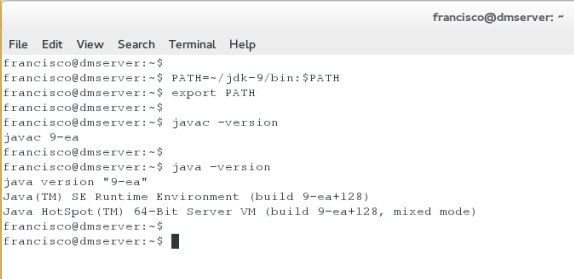
El primero invoca a la JVM de Java y el segundo al compilador.
¡Es muy sencillo! Ahora ya podrás empezar a compilar y ejecutar código Java.